2025-09-06 09:39:02来源:hsysdianji 编辑:佚名
在使用 word 进行文档排版时,调整页边距是一项基本且重要的操作。它能让文档看起来更加规整、美观,还能适应不同的打印或展示需求。那么,怎样在 word 里调整页边距呢?别着急,下面就为你详细介绍。
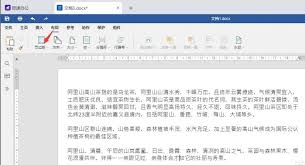
一、快速入门:找到页边距设置入口
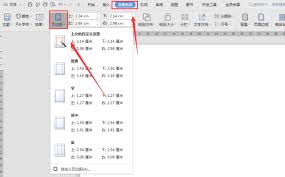
打开 word 文档后,首先要找到调整页边距的地方。通常,你可以在菜单栏中找到“页面布局”选项卡。点击它,你会看到一系列与页面相关的设置按钮。在这些按钮中,找到“页边距”选项,点击下拉箭头,就会出现多种预设的页边距选项,如“普通”“窄”“适中”“宽”等,你可以根据文档的大致风格先选择一种预设,快速查看文档整体布局的变化。
二、自定义页边距:满足个性需求
如果你对预设的页边距不满意,想要更精确地调整,那就选择“自定义边距”。在弹出的“页面设置”对话框中,你可以看到上、下、左、右四个边距的输入框。在这里,你可以根据实际需要输入具体的数值来调整页边距大小。比如,你想让正文内容更紧凑一些,就可以适当减小左右边距;如果希望页眉页脚有更多空间展示信息,就增大上下边距。同时,对话框中还有“装订线”和“装订线位置”的设置,如果你需要装订文档,就能在这里进行调整,确保装订后的文档内容完整、美观。
三、微调页边距:巧用标尺
除了在对话框中设置页边距,word 还提供了一种更直观的微调方法——使用标尺。将鼠标指针移到文档页面的顶部或左侧,标尺就会显示出来。在水平标尺上,有左右页边距的调整滑块;垂直标尺上,则对应着上下页边距。你只需按住鼠标左键拖动滑块,就能实时看到页边距的变化,非常方便快捷。而且,通过标尺微调页边距时,文档中的文字和段落会自动重新排版,保持整体的协调性。
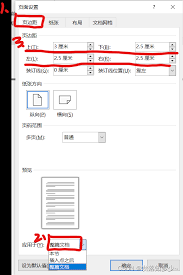
调整 word 文档的页边距就是这么简单!无论是新手还是有一定经验的用户,都能通过上述方法轻松实现理想的页边距设置,让你的文档排版更加专业、出色。快去试试吧,让你的 word 文档焕发出新的魅力!